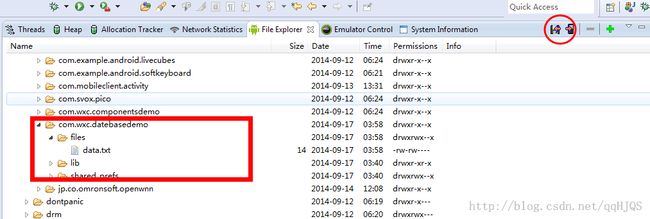Android学习之路之数据的使用(一)
今天是Android学习第四天,上午简单的学习了数据的存储与使用,在这里把上午的总结一下
数据存储分为四大类:
* 文件
* Sharedpreference(参数)
* SQLite数据库
* 内容提供者(Content provide)
先来看看前两种方法,文件 和 Sharedpreference
1、 文件
这里的文件和Java里的文件时一模一样的,具体的就不在介绍,看过程
首先在主界面上定义两个按钮,一个是“写文件”一个是“读文件”,先写后读
对写文件添加监听事件
writefile.setOnClickListener(new OnClickListener() {
@Override
public void onClick(View v) {
String content="张三 20 male";
// FileOutputStream fos = new FileOutputStream("test.txt");
FileOutputStream fos=null;
try {
fos = MainActivity.this.openFileOutput("data.txt", Context.MODE_PRIVATE);
fos.write(content.getBytes());
} catch (Exception e) {
// TODO Auto-generated catch block
e.printStackTrace();
}finally{
if(fos!=null){
try {
fos.close();
} catch (IOException e) {
// TODO Auto-generated catch block
e.printStackTrace();
}
}
}
}
});再对读文件添加监听事件
readfile.setOnClickListener(new OnClickListener() {
@Override
public void onClick(View v) {
FileInputStream in=null;
try {
in = MainActivity.this.openFileInput("data.txt");
byte[] bytes = new byte[1024];
int length=0;
StringBuffer content = new StringBuffer();
while((length=in.read(bytes))!=-1)
{
content.append(new String(bytes,0,length));
}
Toast.makeText(MainActivity.this, content.toString(), Toast.LENGTH_SHORT).show();
} catch (Exception e) {
// TODO Auto-generated catch block
e.printStackTrace();
}finally{
if(in!=null){
try {
in.close();
} catch (IOException e) {
// TODO Auto-generated catch block
e.printStackTrace();
}
}
}
}
});程序跑起来,先点击写文件,这个时候项目的包下就会多出一个data.txt文件,那么不仅要问,这个文件怎么才能看到呢!
我们用Eclipse开发的,那就在这个工具里看
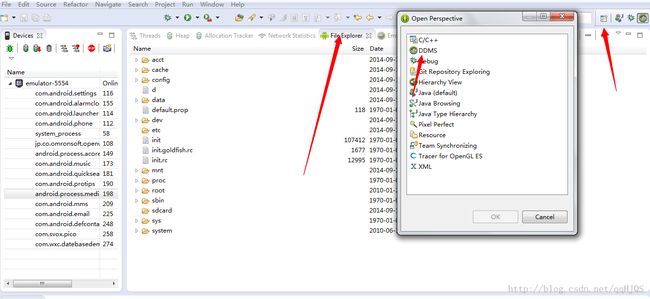
按照箭头的方向就会找到虚拟机的FileExplorer,就算你使用手机测试一样能找到
好了,在文件目录里打开data文件,里面还有一个data文件,继续打开,然后里面就是设备上所有app的包,找到我们的包
如上图,files下的data.txt就是我们刚刚写的文件,右上角的圈中可以讲文件导出到电脑上,然后你可以查看里面的内容,这里不再演示
点击读文件的时候,就会显示写入的字符串
2、SharedPreferences
这是Android里封装好的一个包,好处就在于,方便,存取一些数据书写很方便,提取也是如此
同样在主界面画两个按钮读与写
分别添加监听事件
spwritefile.setOnClickListener(new OnClickListener() {
@Override
public void onClick(View v) {
// 获取SharedPreferences对象
SharedPreferences sp = getSharedPreferences("data", Context.MODE_PRIVATE);
//获取编辑器
Editor ed = sp.edit();
//添加数据
ed.putString("name", "张三");
ed.putInt("age", 20);
//提交
ed.commit();
}
});
spreadfile.setOnClickListener(new OnClickListener() {
@Override
public void onClick(View v) {
// 获取SharedPreferences对象
SharedPreferences sp = getSharedPreferences("data", Context.MODE_PRIVATE);
String name = sp.getString("name", "烫");
int age = sp.getInt("age", 0);;
Toast.makeText(MainActivity.this, name+"---"+age, Toast.LENGTH_SHORT).show();
}
});我们可以发现,写数据的时候,先获取SharedPreferences对象,然后获取编辑器,然后直接putString就行了,最后别忘了commit提交,否则就像文本文件没有保存一样!!
读文件的时候,get就行了,这个可以看一下倒出来的文件
<?xml version='1.0' encoding='utf-8' standalone='yes' ?> <map> <string name="name">张三</string> <int name="age" value="20" /> </map>这个文件自动生成是xml文件,里面就是Map,Key与Value
!!!!!!